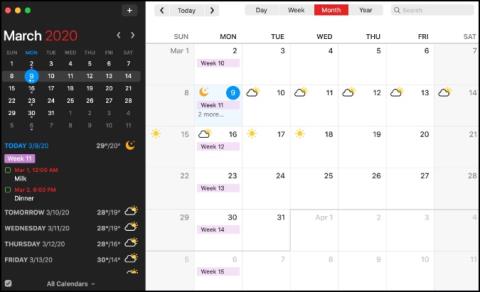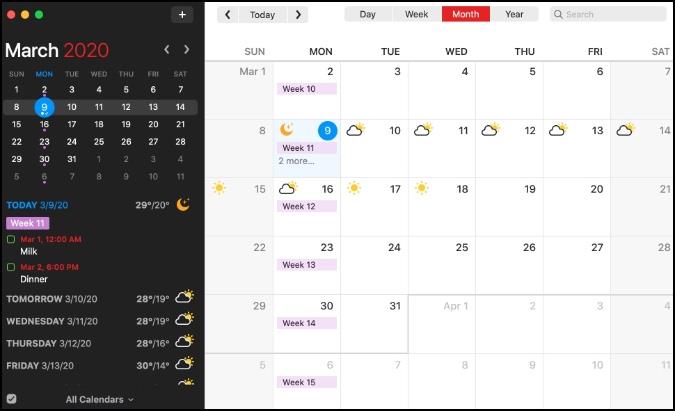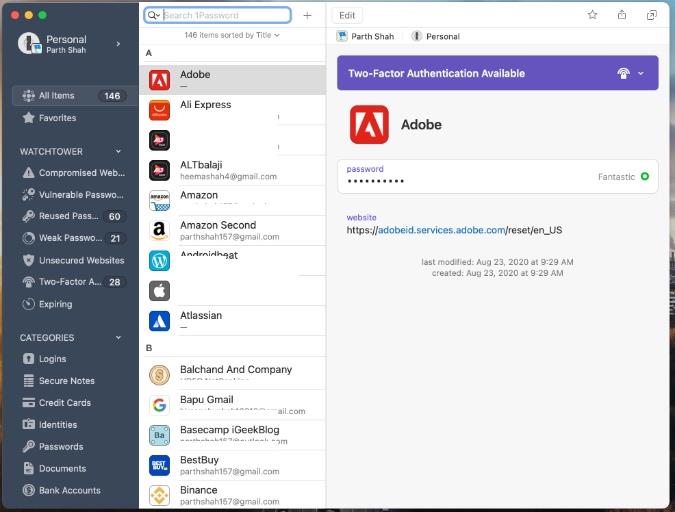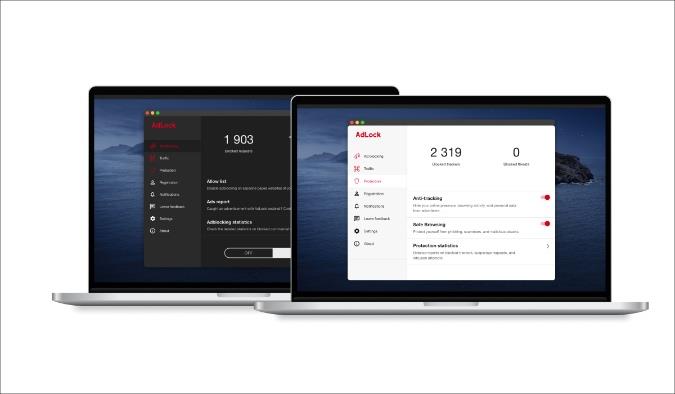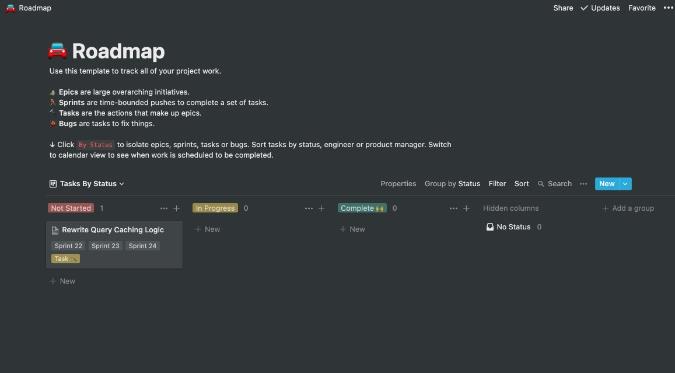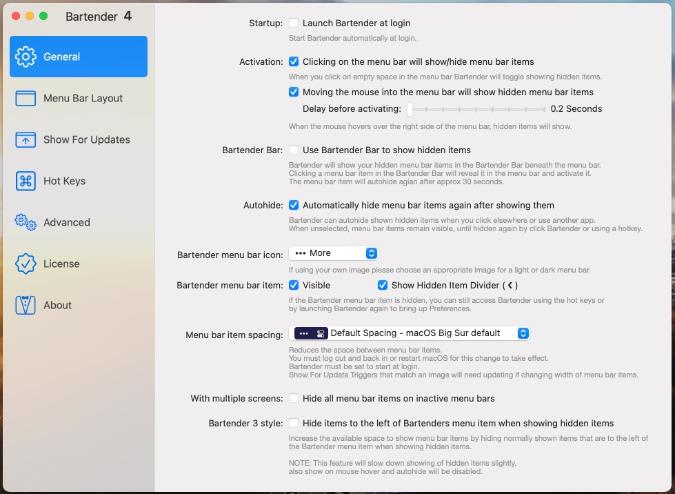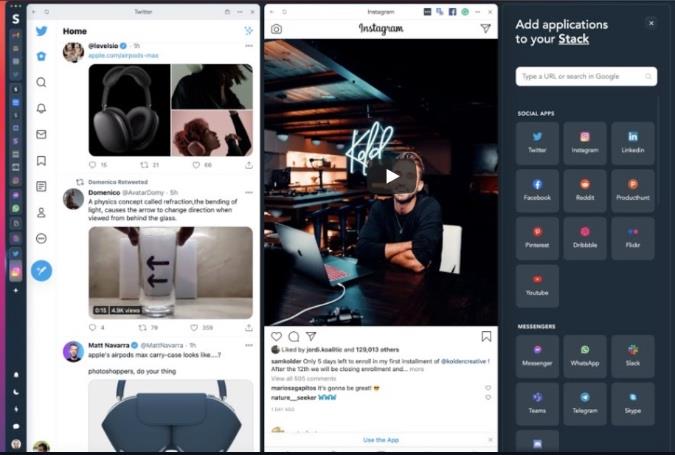هناك الكثير الذي يعجبك في أج��زة Apple MacBooks الجديدة التي تعمل بنظام M1. تقدم الشركة أداءً رائدًا وعمر بطارية يسيل اللعاب مقارنةً بأجهزة MacBooks التي تعتمد على Intel في الماضي. إذا كنت تخطط للحصول على واحدة أو تفكر في القفز من أجهزة الكمبيوتر المحمولة التي تعمل بنظام Windows ، فقم بالقراءة للعثور على أفضل تطبيقات Mac لتحسين الإنتاجية.
تطبيقات Mac لتحسين الإنتاجية
في المنشور أدناه ، سنغطي التطبيقات من فئات مختلفة مثل التقويم والملاحظات ومدير كلمات المرور و Mac Cleaner والمزيد. هيا بنا نبدأ.
1. خيالي - تطبيق التقويم
يتصدر Fantastical القائمة بسهولة مع أفضل واجهة مستخدم من بين جميع تطبيقات التقويم الموجودة هناك. إنه سريع وسلس ويعمل بشكل جيد تمامًا خارج الصندوق. لقد أولت Fantastical اهتمامًا خاصًا لشاشة "إضافة حدث". باستخدام صف الأرقام أعلاه ، يمكن للمرء أن يكتب بسرعة مثل "21:00 اجتماع NeoTechSystems" ، وسيقوم التطبيق بتعيين حدث على الساعة 8.00 مساءً.
هل تنشئ أحداثًا متكررة على Fantastical؟ استخدم القوالب لتقصير العملية. أستخدمه طوال الوقت لإضافة الأحداث الأكثر استخدامًا الخاصة بي بنقرة واحدة. قامت Fantastical بدمج تقويمات الجهات الخارجية. يتيح لك إضافة أحداث من الرياضة والتلفزيون والتمويل والمزيد.
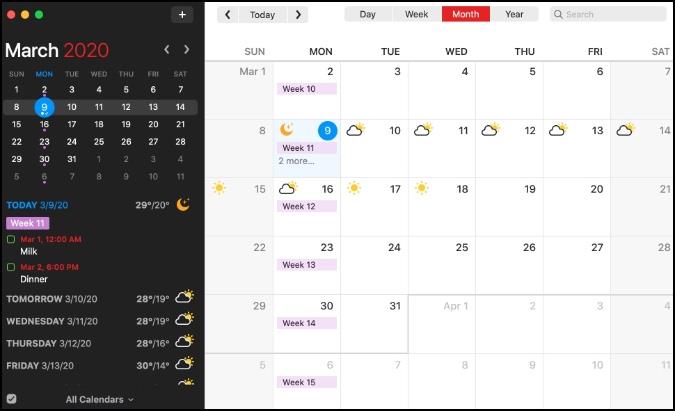
سيكون معظمهم على ما يرام تمامًا مع تطبيق Apple Calendar ، ولكن إذا كنت جادًا في إدارة جدولك المزدحم ، فمن المؤكد أن Fantastical ستوفر لك تجربة أعلى من ذلك بكثير.
كانت Fantastical عبارة عن عملية شراء لمرة واحدة ، لكن المطورين تحولوا مؤخرًا إلى نموذج اشتراك ، والذي يكلف الآن 5 دولارات شهريًا.
احصل على خيالي
2. الدب - ملاحظات التطبيق
لدى Bear Notes فريق صغير مخصص لتطوير التطبيقات لمنصة Apple. ويظهر التركيز الأساسي في النتائج النهائية. يستخدم التطبيق واجهة مستخدم أنيقة المظهر مع ملاحظات وعلامات على الشريط الجانبي الأيسر.
عند إنشاء ملاحظة ، يمكنك النقر فوق رمز القلم الصغير في الجزء السفلي لفتح القائمة العائمة مع خيارات التحرير. وهي تشمل جميع الخيارات ذات الصلة مثل العناوين والنقاط وقلم التمييز والمزيد.
للحصول على تفاصيل الملاحظات ، يمكنك النقر فوق رمز المعلومات في الزاوية اليمنى العليا ، وسيعرض Bear تاريخ التعديل والكلمات والأحرف ووقت القراءة والفقرات. أحب الطريقة التي يذكر بها Bear Notes اختصارات لوحة المفاتيح لخيارات التحرير في التطبيق.
وظيفتي المفضلة هي موضوعات الدب. لا يقتصر الأمر على الأوضاع البيضاء أو المظلمة. هناك العديد من خيارات السمات للاختيار من بينها في قائمة الإعدادات.
Bear Note متاح على iPhone و Mac و iPad. تبدأ الخطط المدفوعة بـ 1.5 دولار شهريًا.
احصل على بير
3. 1Password - مدير كلمات المرور
على الرغم من أن iCloud Keychain كافٍ للأغلبية هناك ، فإنني أوصي بشدة بالاستثمار في مدير كلمات مرور تابع لجهة خارجية.
سيطلب منك 1Password أولاً اختيار نموذج مثل معلومات تسجيل الدخول أو بطاقة الائتمان أو مذكرة الأمان. أثناء تحديد موقع ويب لإضافة معلومات ، سيقترح عليك التطبيق استخدام كلمة المرور المعقدة التي تم إنشاؤها عشوائيًا. يمكنك إما استخدام ذلك أو اختيار كلمة المرور الخاصة بك.
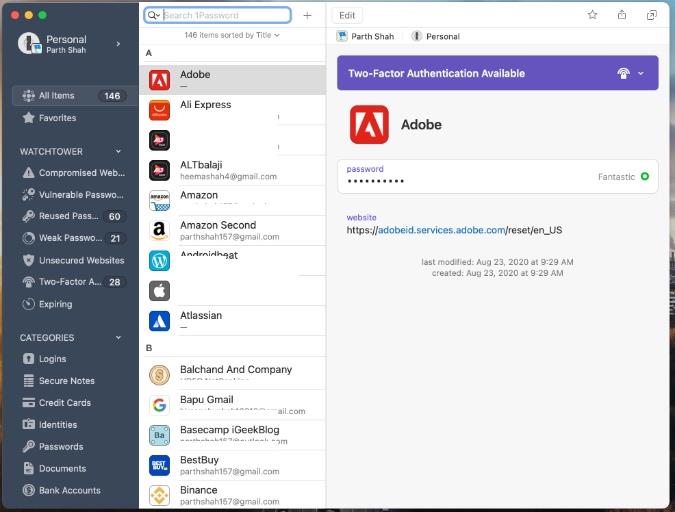
تقدم الشركة تشفيرًا عسكريًا AES-256 بت لإجراء نسخ احتياطي آمن لجميع بيانات المستخدم. يمكنك إما حفظ بياناتك على خوادم 1Password أو استخدام حساب Dropbox الشخصي.
يبلغ سعر الحساب الشخصي 1Password 3 دولارات شهريًا.
احصل على 1Password
4. AdLock - أداة حظر الإعلانات الأصلية
لا تقلق ، فهو ليس امتدادًا بسيطًا لحظر الإعلانات لمتصفح Safari أو Chrome. يعمل AdLock على المستوى الأصلي ويوفر حماية كاملة ضد البرامج الضارة والإعلانات الزائفة.
يحميك AdLock من النوافذ المنبثقة وإعلانات الفيديو وإعلانات التنقيب عن العملات المشفرة المزعجة. يمكنك أيضًا توقع الحماية الكاملة من الروابط الضارة وبرامج التجسس والأخطاء.
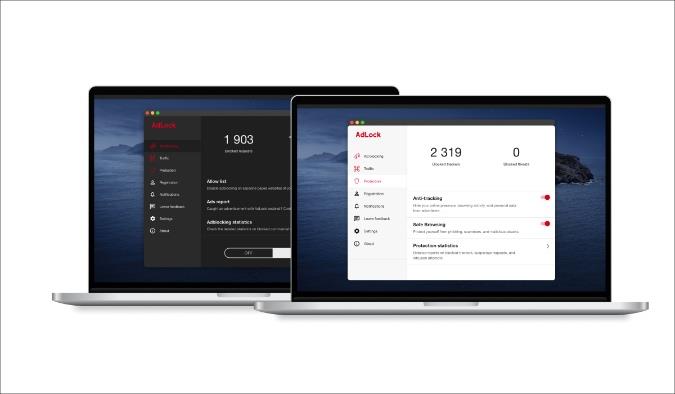
يطبق AdLock أيضًا فواصل على استخدام البيانات دون المساس بالأداء العام. يساعدك البرنامج على حفظ بيانات الجوال عن طريق ضبط القواعد المفضلة لديك لاستخدام الإنترنت. ستتمتع براحة البال مع تصفية DNS و HTTPS الافتراضية والتشغيل التلقائي والمراقبة المباشرة.
AdLock متوافق مع كل من العمارة المستندة إلى Intel وكذلك M1 على MacBook. انطلق ، جربها من الرابط أدناه. تبلغ تكلفة AdLock 3.5 دولار شهريًا أو 19.74 دولارًا سنويًا لـ 5 أجهزة.
قم بزيارة AdLock
5. الفكرة - إدارة المشروع
لا مفاجآت هنا. أضافت Notion وظائف مخصصة لإدارة المشروع من أجل سير عمل سلس. إذا كان لديك أقل من خمسة أعضاء لإدارتهم في الفريق ، فلا تبحث عن المزيد واذهب مع Notion. يبقى الإصدار المجاني من الخدمة لما يصل إلى ستة مستخدمين.
أكبر قوة في Notion هي بساطتها. ما عليك سوى العثور على نموذج مناسب لإدارة المشروع للبدء.
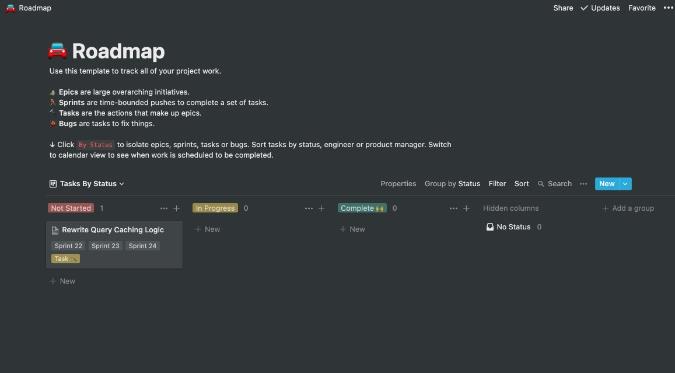
أوصي بشدة أن تبدأ بأحد قوالب إدارة المشاريع في Notion . أثناء تحديد مهمة ، يمكنك إضافة علامة وعضو بالفريق وإرفاق صورة وإضافة تعليق وغير ذلك.
شارك صفحة الفكرة مع أعضاء الفريق وابدأ في إدارة المشاريع. يتوفر Notion على أنظمة تشغيل Windows و Mac و Web و Android و iPhone. تبدأ الخطة المدفوعة بـ 5 دولارات لكل عضو في الشهر.
زيارة الفكرة
6. النادل 4 - منظم شريط القوائم
تقدم معظم تطبيقات الجهات الخارجية على Mac رمزًا صغيرًا في شريط القائمة للوصول بسرعة إلى وظائف محددة. بعد فترة ، سترى شريط قوائم Mac مزدحمًا بعدد كبير جدًا من الرموز. النادل 4 هنا للإنقاذ.
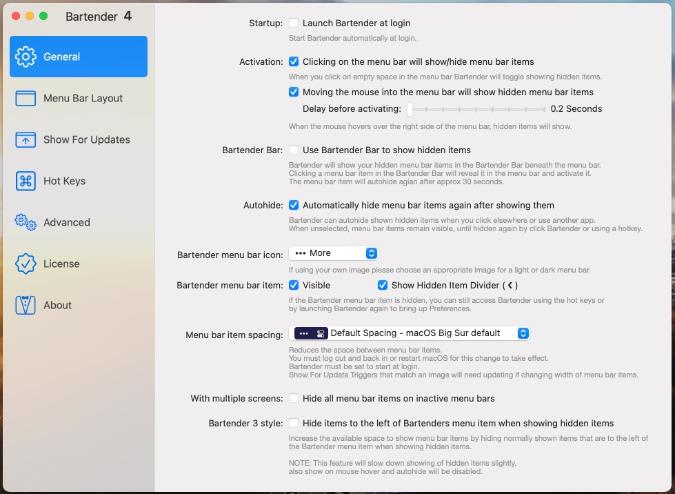
تتيح لك الخدمة تجميع عناصر شريط القوائم أو إخفائها أو وضعها في مربع بحث صغير.
يدعم Bartender 4 أيضًا اختصارات لوحة المفاتيح. يمكنك استدعاء التطبيقات مباشرة باستخدام المفاتيح. يأتي Bartender 4 مزودًا بدعم macOS Big Sur ، والقدرة على تغيير تخطيط شريط القائمة ، والمشغلات التلقائية ، والبحث السريع ، والمزيد.
احصل على النادل 4
7. Alfred 4 - بديل البحث في Spotlight
يعمل Spotlight Search الافتراضي على نظام التشغيل macOS بشكل جيد. ومع ذلك ، يمكنك تحسين تجربة البحث على جهاز Mac باستخدام Alfred 4.
في منتصف عملية تسجيل الدخول وتريد التحقق من تفاصيل تسجيل الدخول من 1Password؟ عادة ، يجب عليك فتح التطبيق والبحث عن الإدخال. باستخدام Alfred 4 ، يمكنك فقط الضغط على مجموعة مفاتيح الاختصار والبدء في البحث عن العنصر دون الحاجة إلى مغادرة الواجهة الحالية.

Powerpacks هي وظيفة إضافية أخرى مثيرة للاهتمام. يمكن للمستخدمين تقليص المهام اليدوية المتكررة عن طريق إنشاء مهام سير عمل آلية لفتح التطبيقات والبحث في الويب وتشغيل أوامر المحطة والمزيد. رائع ، أليس كذلك؟
النسخة المجانية جيدة بما يكفي للمبتدئين. قم بتجربته وتحقق مما إذا كان يناسب استخدامك أم لا.
احصل على Alfred 4
8. متصفح Stack - تعدد المهام على المنشطات
يتخذ متصفح Stack منهجًا مختلفًا مقارنة بالمتصفح التقليدي على جهاز Mac. لم تعد بحاجة إلى اللعب بالعشرات من التطبيقات وعلامات التبويب. يقوم Stack Browser ببساطة بتثبيت التطبيقات المستندة إلى الويب الأكثر استخدامًا مثل Messenger و WhatsApp و Gmail و Slack و Basecamp و Twitter وما إلى ذلك في الشريط الجانبي.
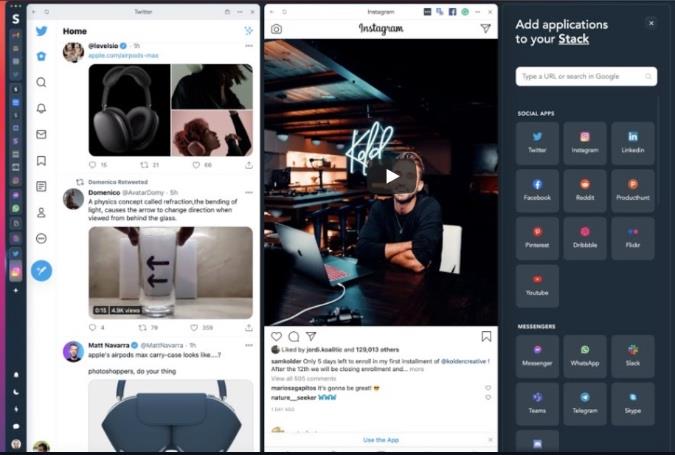
في نفس الوقت ، يمكنك إلقاء نظرة على ثلاثة أو أربعة تطبيقات على الشاشة والتبديل بينها بسهولة. تتم محاذاة البطاقات جنبًا إلى جنب وتكون مفيدة للغاية عندما تخطط لاستخدام macOS على شاشة كبيرة.
هناك تخطيطات متعددة للاختيار من بينها. يمكنك أيضًا اللعب بمحرك السمات والإضافات في الخطط المدفوعة التي تبدأ من 8.4 دولارًا أمريكيًا في الشهر.
احصل على متصفح Stack
9. MacCleaner Pro - تطبيق نظافة Mac
بمرور الوقت ، ستلاحظ أن Mac يواجه تباطؤًا بسبب تراكم الملفات غير المرغوب فيها وذاكرة التخزين المؤقت. MacCleaner Pro هو برنامج الكل في واحد الذي يحافظ على جهاز Mac الخاص بك نظيفًا ويعزز أدائه. يساعدك هذا البرنامج على تنظيف القرص الصلب لجهاز Mac الخاص بك من عدد كبير من الملفات غير ذات الصلة ، ونتيجة لذلك ، يوفر مساحة تخزين أكبر.
يمكن لـ MacCleaner Pro تنظيف وتسريع جهاز Mac بأمان ببضع نقرات. يسمح لك بالعثور على البيانات غير المهمة غير المفيدة وإزالتها مثل ذاكرة التخزين المؤقت والسجلات ومرفقات البريد وملفات اللغة والتثبيتات ولقطات الشاشة.

فهو يساعد على تحرير ذاكرة الوصول العشوائي ، وتعطيل برامج وملحقات بدء التشغيل ، وإعادة فهرسة Spotlight والبريد ، وإدارة مساحة القرص ، والمزيد. ونتيجة لذلك ، يمكنك استعادة مساحة كبيرة على القرص أو تحريرها ويمكنك مرة أخرى الاستمتاع بجهاز كمبيوتر يعمل بنظام التشغيل Mac بسلاسة.
يقدم MacCleaner Pro سبعة أيام من التجربة المجانية. بعد ذلك ، سيتعين عليك دفع ثمن الإصدار المتميز.
احصل على MacCleaner Pro
استخدم جهاز Mac الخاص بك كالمحترفين
انتقل إلى قائمة التطبيقات أعلاه وقم بتحسين إنتاجيتك من خلال سير عمل أفضل على Mac. يتضمن روتيني الشخصي تطبيقات مثل Alfred 4 و 1Password و Bear و AdLock وبالطبع Notion. أنا متأكد من أنك ستعثر على العديد من التطبيقات التي تناسب استخدامك من القائمة.